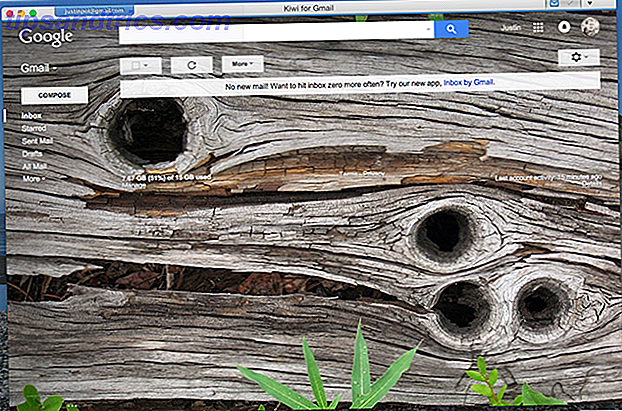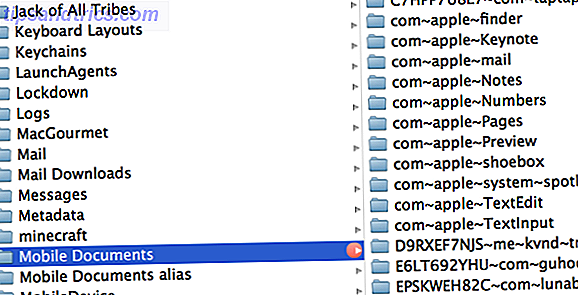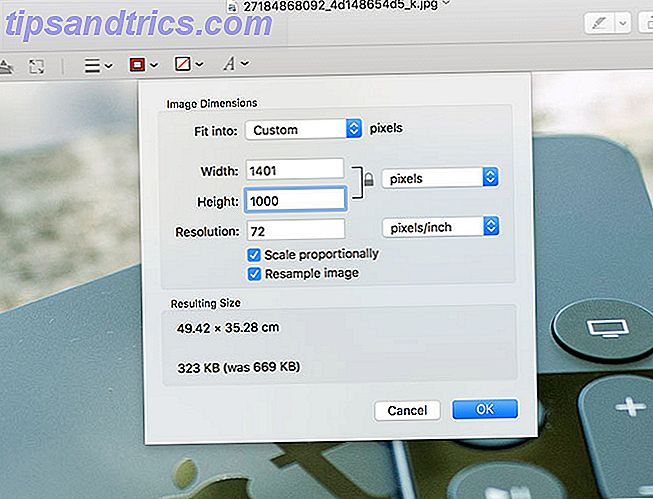Förutom dina privata filer och mappar tar Windows upp mycket utrymme på din dator. Med lite sökning kan du hitta dolda Windows-cachar som är säkra att rensa. 7 Dolda Windows Cachar och hur du rensar dem 7 Dolda Windows Cachar och hur du rensar dem Cachelagrade filer kan ta upp många byte. Medan dedikerade verktyg kan hjälpa dig att frigöra diskutrymme kan de inte rensa allt. Vi visar hur man manuellt släpper ut lagringsutrymme. Läs mer och använd andra mapptrickar 8 Nifty Windows Folder Tricks Du måste veta 8 Nifty Windows Folder Tricks Du måste veta Se efter dina mappar och de ska ta hand om dig - använd de här tipsen för att få ett försprång! Läs mer .
Det finns dock flera Windows-standardfiler och mappar som du ska lämna ensam. Messing med dessa kan leda till ett instabilt system, förlust av data eller andra hemska konsekvenser. Låt oss diskutera de platser som de flesta användare inte ska besöka i sina resor genom Windows-filsystemet.
1. Programfiler och programfiler (x86)
Ligger i C: \ Programfiler och C: \ Programfiler (x86)
När du installerar programvara öppnar du vanligtvis en EXE-fil och kör igenom en installationsprocess (om inte, använder du en bärbar app). Under den här tiden skapar appen en uppgift för sig själv i mappen Programfiler, lägger till registreringsvärden och gör andra uppgifter som den behöver fungera korrekt på ditt system. Om du leder till mappen Programfiler hittar du mappar för de flesta program du har installerat.
Med sällsynta undantag bör du aldrig behöva röra ett programs data i dessa mappar. De innehåller DLL-filer och annan konfigurationsinformation som programmet behöver fungera. Om du börjar röra med dessa kan du skruva upp en app och måste installera om den. Vidare, när du vill avinstallera någon programvara, är det rätt sätt att göra det via menyn Program och funktioner i kontrollpanelen eller med ett alternativ från tredje part. 3 Bästa avinstallationsprogram för tredje part och varför du behöver dem 3 bästa tredje parten Avinstallationsprogrammet och varför du behöver dem För att avinstallera ett Windows-program kan du inte bara slå "Ta bort" - du måste köra programvarans avinstallerare. Tyvärr avlägsnar inte alternativet "Avinstallera ett program" i Windows Kontrollpanel helt det ... Läs mer.
Om du tar bort en apps mapp från programfiler tar du inte bort andra referenser till det på ditt system och är därför inte en ren avinstallation. Det här kontrasterar från hur macOS hanterar avinstallation. Allt du behöver göra på en Mac är att dra en app till papperskorgen för att ta bort den. Så här avinstallerar du bara om allt från din Mac Hur man avinstallerar bara om någonting från din Mac Inget register, ingen avinstallationsprogram - hur tar du helt bort ett program från Mac OS X? Läs mer .
Om du använder en 32-bitarsversion av Windows kan du bara installera 32-bitars programvara och så har du bara en programfilermapp . På 64-bitars Windows-versioner ser du en ytterligare programfiler (x86) -mapp. Din dator lagrar 32-bitars programvara där, medan 64-bitars kompatibel programvara går i standardprogramfilerna.
2. System32
Ligger på C: \ Windows \ System32
Nästan allt i mappen C: \ Windows kan falla under den här listan, men mappen System32 förtjänar särskild uppmärksamhet. Den innehåller hundratals DLL-filer som är nödvändiga för att din dator ska fungera korrekt.
Några exempel är den tjänst som hanterar ljud på din dator, filer som är nödvändiga för att starta upp i Windows, resurser som gör att teckensnitt visas korrekt och mycket mer. Också i denna mapp finns exekveringar för standard Windows-program. Till exempel, Calc.exe 9 Försummade Windows Calculator-funktioner för att spara din dag (och pengar) 9 Försummade Windows Calculator-funktioner för att spara din dag (och pengar) Den klassiska Windows-kalkylatorn innehåller många förbisejda funktioner. Vi tar upp dem och visar hur du kan använda den här appen för att göra matematik snabbare, bearbeta ovanliga beräkningar och spara pengar. Läs mer startar kalkylatorn, och MSPaint.exe startar Microsoft Paint.
Du har egentligen ingen anledning att någonsin besöka System32, men det har varit ämnet för ett långvarigt internetskämt. Vissa människor gillar att röra med nybörjare och berätta för dem att System32 är ett virus, eller att radera det kommer att göra deras datorer springa snabbare.

Eftersom mappen är avgörande för Windows-funktionen kan det medföra att man måste installera om Windows 4-sätt för att återställa Windows 10 och återinstallera från scratch 4-sätt för att återställa Windows 10 och återinstallera från början. Windows 10 är fortfarande Windows, vilket betyder att den behöver en ny start varje gång i taget. Vi visar dig hur du kan få en ny Windows 10-installation med så liten ansträngning som möjligt. Läs mer .
3. Sidfil
Ligger på C: \ pagefile.sys (Observera att du inte kommer att se den här filen om du inte går till Arkiv Explorer-alternativ> Visa och avmarkera Dölj skyddade operativsystemfiler . Vi rekommenderar dock inte att du gör det här.)
Slumpmässigt åtkomstminne eller RAM, inne i din dator, är ansvarig för att tillfälligt håller öppna program. När du öppnar en instans av Word placeras den i RAM för snabb åtkomst. Det är därför att ha mer RAM kan du köra flera program samtidigt (kolla in vår guide på RAM för mer bakgrund).
Om ditt fysiska RAM börjar fylla, använder Windows vad som kallas en sidfil eller byt fil. Detta är en dedikerad del av din hårddisk som fungerar som RAM. Om du har tillräckligt med RAM i din dator Hur mycket RAM behöver du verkligen? Hur mycket RAM behöver du verkligen? RAM är som kort sikt minne. Ju mer du multitask, desto mer behöver du. Ta reda på hur mycket din dator har, hur du får ut det mesta eller hur du får mer. Läs mer, du borde sällan någonsin se att sidfilen träder i kraft. Att lita på det kommer dock ofta att påverka prestanda, eftersom hårddiskar är mycket långsammare än RAM-minne (speciellt om du inte har en solid-state-enhet).
När du använder ett verktyg för att visa vad som tar plats på din dator är chansen att sidfilen tar upp flera gigabyte. Du kan bli frestad att inaktivera den för att spara utrymme, men det är inte en bra idé. Utan en sidfil, när din RAM maximerar, kan program börja krascha istället för att byta till det extra minnet.

Windows kan du hantera det virtuella minnet Är ditt virtuella minne för lågt? Så här fixar du det! Är ditt virtuella minne för lågt? Så här fixar du det! Förbanan av Windows är det sakta ner över tiden. Ofta är lågt minne att skylla på. Här är ett sätt att nästan obegränsat din RAM. Läs mer om du verkligen måste, men de flesta användare ska låta operativsystemet hantera detta automatiskt. Om du har problem med minnet, är lösningen att lägga till mer RAM till ditt system Hur man uppgraderar en bärbar RAM, steg för steg Hur man uppgraderar en bärbar RAM, steg för steg Är din bärbara dator gammal, långsam och har hårdvaran aldrig har uppgraderats? Att arbeta på en långsam dator kan vara ett verkligt drag. Innan du köper en helt ny, bör du överväga sätt att ... Läs mer.
4. Systemvolyminformation
Ligger i C: \ System Volume Information (Det är dolt om Dölj skyddade operativsystemfiler är markerade.)
En annan stor mapp som inte har ett uppenbart syfte, innehåller mappen System Volume Information faktiskt flera viktiga Windows-funktioner. Faktum är att när du försöker få åtkomst till det, kommer Windows att ge dig ett Access Denied- fel.
Den här mappen innehåller de systemåterställningspunkter som datorn skapar så att du kan hoppa tillbaka i tid. För att minska den här mappens storlek kan du skriva återställningspunkt i startmenyn och klicka på Skapa en återställningspunkt . I det här fönstret klickar du på din C: enhet och väljer Konfigurera . Du kan glida Max Användningsfältet i viss utsträckning för att minska det utrymme som Systemåterställning använder, men akta dig för att detta minskar dina alternativ om du behöver göra en restaurering i framtiden.
Idag lärde jag mig: När du ansluter en Windows HDD till en Linux-maskin, radera inte mappen som säger System Volume Information!
- Markera RP Visser (@MVakaSparkuus) 5 februari 2017
Bortsett från återställningspunkter innehåller systemvolyminformation också data som Windows använder för att indexera dina enheter. Utan detta, sökningar som tar ett ögonblick Vad är de snabbaste verktygen för Windows Desktop Search? Vad är de snabbaste verktygen för Windows Desktop Search? Sökning är ett av de digitala verktygen vi tar för givet och starkt beroende av. Lyckligtvis kommer Windows med en praktisk sökfunktion. Kan tredjepartsverktyg bli bättre och snabbare? Vi gjorde provet. Läs mer skulle sakta till en genomsökning. Den innehåller också volymskuggkopieringstjänsten som krävs för filbackup.
Liksom andra viktiga mappar borde du hålla dig borta från den här. Försök inte få tillgång till det eller göra ändringar - Windows behöver innehållet för hälsosam prestanda och det finns ingen anledning att redigera det.
5. WinSxS
Ligger på C: \ Windows \ WinSxS
WinSxS står för Windows Side vid sida och skapades som svar på ett problem som gjorde att Windows 9x-versionerna fungerade som smärta. Samtalet "DLL Hell" beskriver de problem som uppstår när DLL-filer (DLL-filer) kopplas samman, dupliceras eller bryts.
För att åtgärda detta började Microsoft använda WinSxS- mappen för att samla flera versioner av varje DLL och ladda dem på begäran när Windows kör ett program. Det ökar kompatibiliteten, till exempel när ett program behöver åtkomst till en äldre DLL som inte längre är en del av Windows.
Ju längre du använder Windows, desto större blir den här mappen. Som du kan gissa, försöker du välja och välja filer för att ta bort 5 sätt. Överflödig rengöring kan bryta Windows 5 sätt. Överflödig rengöring kan bryta Windows Det är lätt att gå överbord med rengöring av din dator. När du städar din dator, var noga med att du vet vad du kommer in - det är lätt att bryta något. Läs mer ut av detta är en dålig idé. Du borde aldrig någonsin besöka denna mapp direkt; Använd istället Diskverktyget Låg diskutrymme? 5 Native Windows-verktyg för att frigöra lagringsutrymme med låg diskutrymme? 5 Native Windows-verktyg för att frigöra lagringsutrymme Ladda inte ett visst tredje partverktyg för att återvinna värdefullt diskutrymme! Windows har egna verktyg för jobbet och de är lätta att använda. Läs mer för att rensa bort onödiga filer.
Bort med händerna!
Windows håller många mappar dolda av en anledning. Den genomsnittliga användaren har ingen anledning att direkt röra dessa resurser, eftersom Windows ger sätt att hantera dem som inte riskerar att skada ditt system. När du ser en fil i en dold mapp som du inte vet om, är det bäst att Google först gör det för att du inte kommer i problem. Se till att du håller bra säkerhetskopior Den Ultimate Windows 10 Data Backup Guide Den ultimata informationen om säkerhetskopiering av Windows 10 Vi har sammanfattat varje backup, återställning, återställning och reparationsalternativ som vi kunde hitta på Windows 10. Använd våra enkla tips och aldrig förtvivlan över förlorade data igen! Läs mer så att du kan återställa om någonting någonsin går fel!
För mer information om Windows-säkerhet, kolla in hur man undviker att röra upp registret Hur man inte oavsiktligt rensar upp Windows-registret Hur inte oavsiktligt rensa upp Windows-registret Arbeta med Windows-registret? Notera dessa tips, och du kommer mycket mindre sannolikt att utföra varaktig skada på datorn. Läs mer .
Har du någonsin jobbat i någon av dessa mappar eller filer? Vilka andra mappar skulle du lägga till i kategorin utanför gränserna? Berätta för oss i kommentarerna!